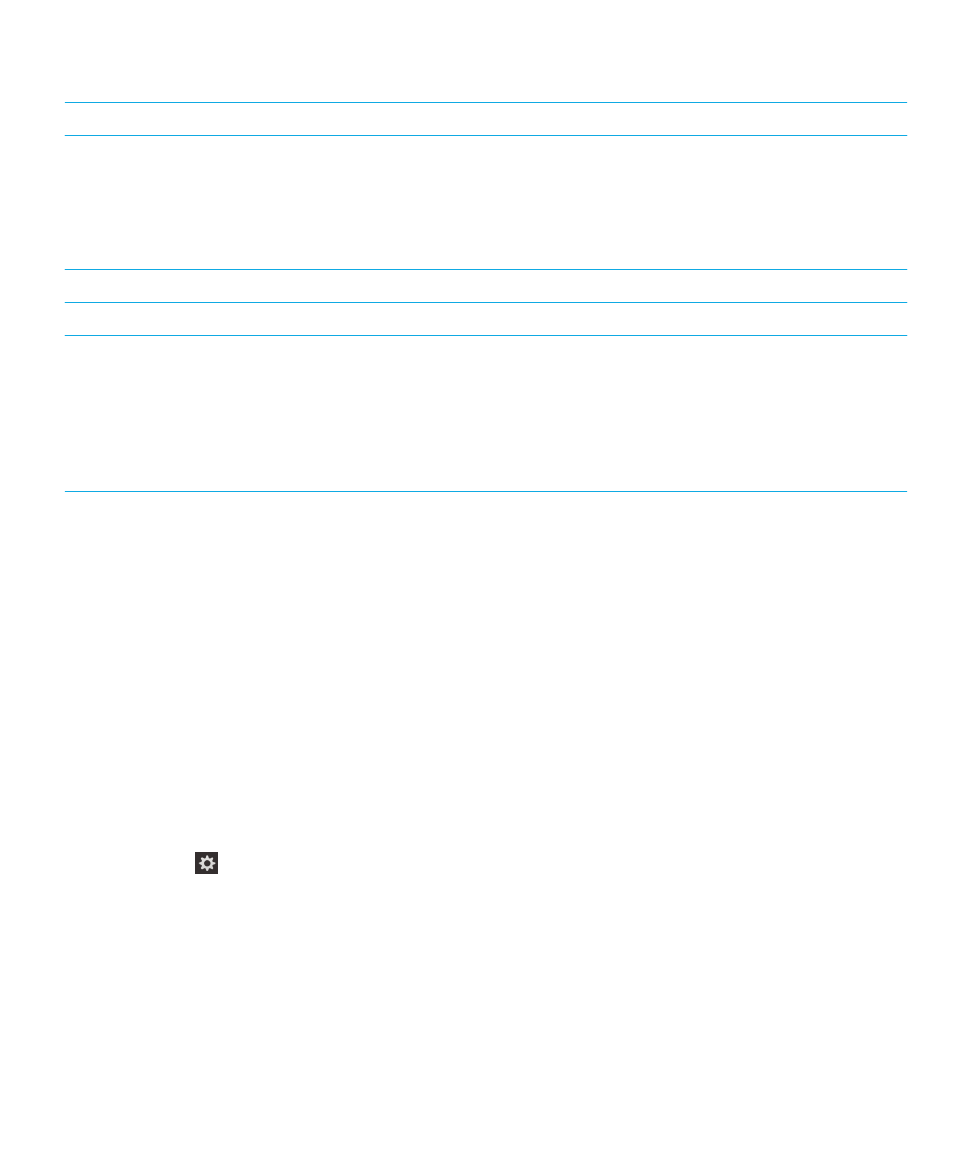
Activer le mode Écran sombre à l'aide des paramètres du terminal
Si vous utilisez le BlackBerry Screen Reader, vous pouvez améliorer la confidentialité et économiser l'énergie de votre
batterie en désactivant le rétroéclairage de l'écran à l'aide du mode écran sombre.
1.
Sur l'écran d'accueil, faites glisser votre doigt à partir du haut de l'écran.
2.
Appuyez sur
Paramètres pour définir le point de regard. Ensuite, appuyez deux fois sur Paramètres pour
activer le menu.
3.
Appuyez sur Accessibilité pour définir le point de regard. Ensuite, appuyez deux fois sur Accessibilité pour activer
l'option.
4.
Appuyez sur Lecteur d'écran pour définir le point de regard. Ensuite, appuyez deux fois sur Lecteur d'écran pour
activer l'option.
5.
Appuyez sur Mode écran sombre pour définir le point de regard. Ensuite, appuyez deux fois sur Mode écran sombre
pour activer l'option.
6.
Fermez les paramètres BlackBerry Screen Reader de l'une des manières suivantes :
Guide de l'utilisateur
Paramètres
203
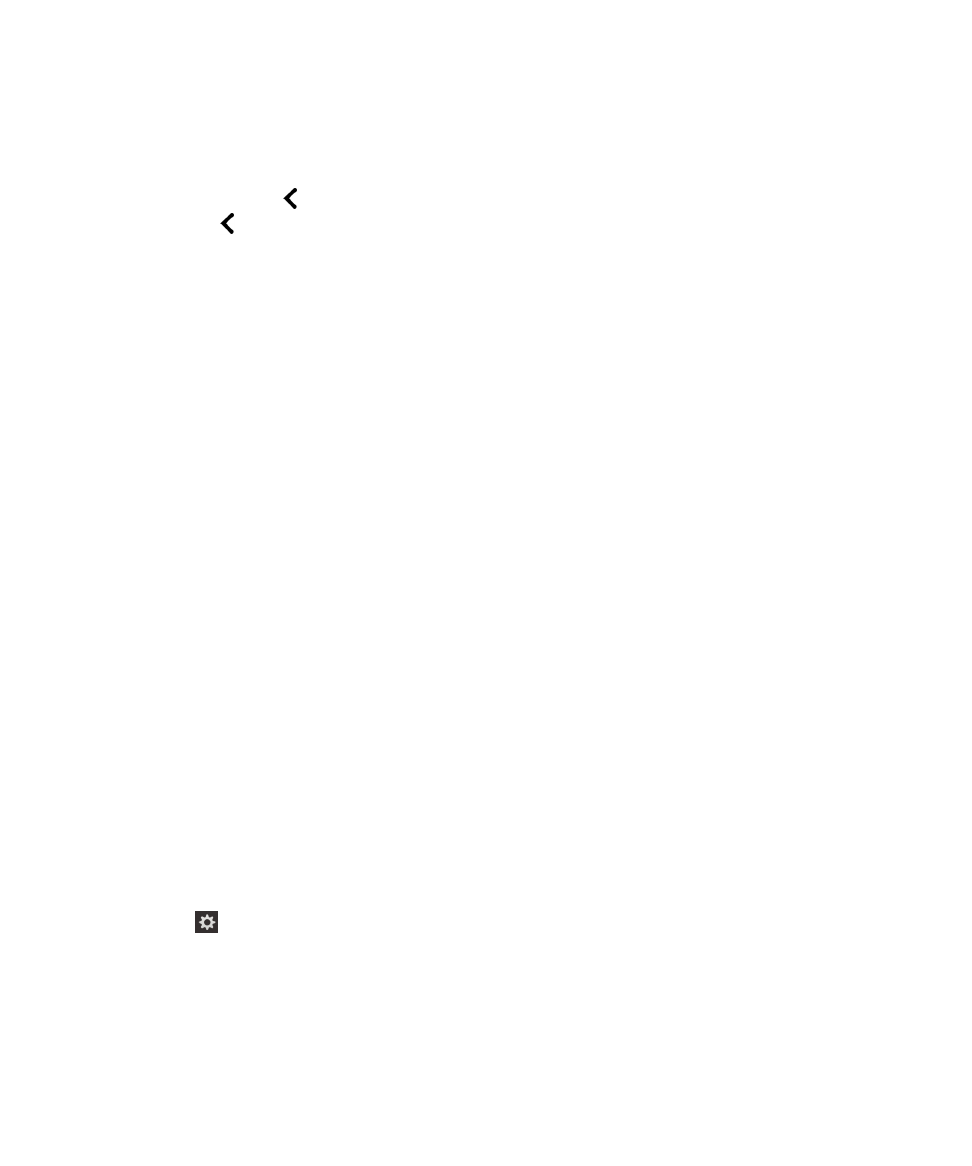
• Faites glisser votre doigt à partir du bas de l'écran pour réduire l'écran. Si votre terminal est muni d'un pavé
tactile, veillez à ne pas le toucher lorsque vous faites glisser votre doigt de bas en haut sur l'écran pour le
déverrouiller. Faites glisser votre doigt depuis le côté droit ou gauche du pavé tactile. Avec le point de regard sur
l'application réduite, appuyez deux fois avec deux doigts pour fermer l'application.
• Appuyez deux fois sur
dans le coin inférieur gauche de l'écran pour revenir à l'écran Accessibilité. Appuyez à
nouveau sur
dans le coin inférieur gauche de l'écran pour revenir à l'écran Paramètres système. Avec le point
de regard sur l'application réduite, appuyez deux fois avec deux doigts pour fermer l'application.